系统
- 综合
发布日期:2019-05-21 作者:小虾工作室 来源:http://www.winxpsp3.com
具体的图文步骤如下:
1、选取打印机图标,点右键,选属性;
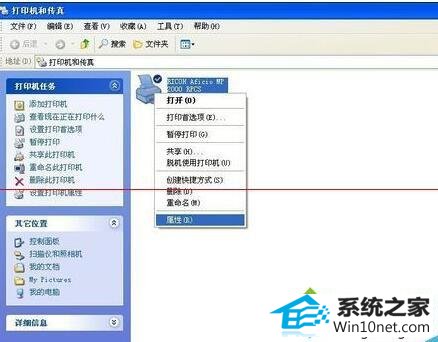
2、在属性里选择端口,再选择“添加端口”;

3、在新弹出窗口选择“standard TCp/port",然后选择“新端口类型”;

4、选择下一步;

5、在“打印机名ip地址”里输入新打印机的ip地址。然后选择下一步;
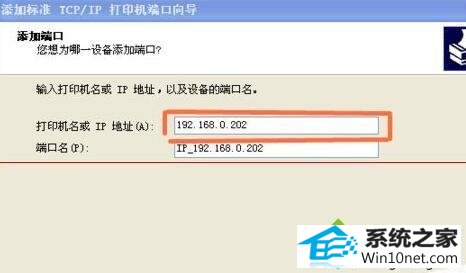
6、点击完成,就可以启用打印机进行打印工作了。

上述教程内容主要解决win10系统电脑更换ip地址后打印机不能打印文件了的问题,设置之后,不管以后ip地址怎么变化,打印机都可以正常打印文件了。